Doe een gratis scan en controleer of uw computer is geïnfecteerd.
VERWIJDER HET NUOm het volledige product te kunnen gebruiken moet u een licentie van Combo Cleaner kopen. Beperkte proefperiode van 7 dagen beschikbaar. Combo Cleaner is eigendom van en wordt beheerd door RCS LT, het moederbedrijf van PCRisk.
Wat is FlyTrap?
FlyTrap is een stuk kwaadaardige software geclassificeerd als een trojan. Deze malware richt zich op Android-besturingssystemen (OS'en). Het primaire doel van FlyTrap is het stelen en misbruiken van Facebook-accounts en gerelateerde gegevens.
Volgens het onderzoek van Zimperium is deze malware actief geweest in meer dan honderd landen en heeft het met succes de accounts van minstens tienduizend gebruikers gecompromitteerd. Bovendien onthullen de bevindingen van Zimperium bewijzen die FlyTrap in verband brengen met Vietnamese cybercriminelen.
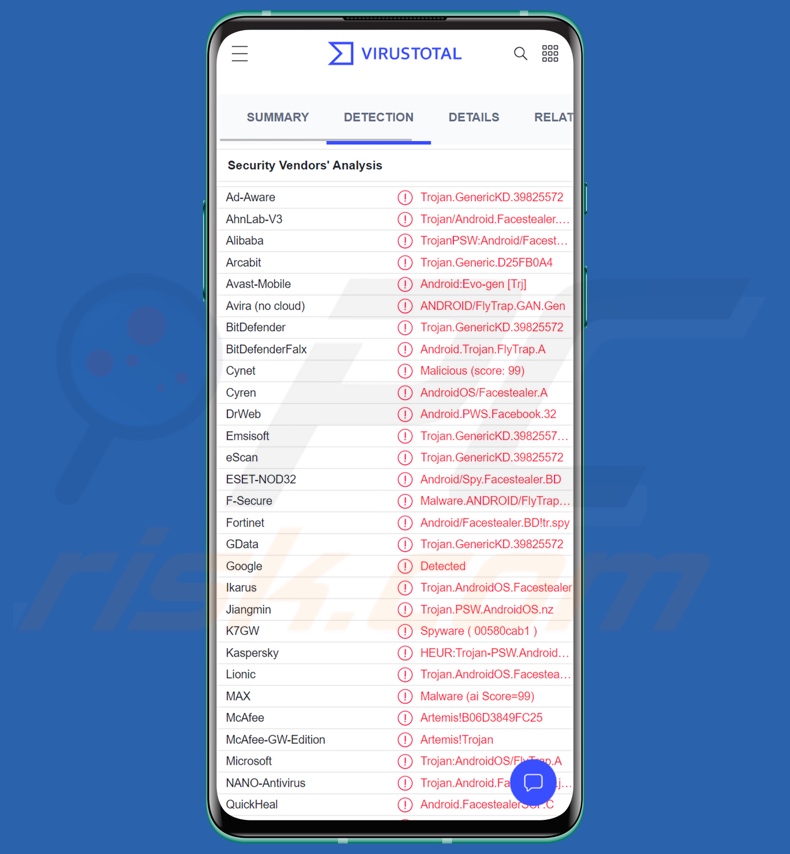
FlyTrap malware overzicht
Zoals vermeld in de inleiding richt de FlyTrap-trojan zich op Facebook-accounts. De waargenomen infectieketen begint met een kwaadaardige toepassing met betrekking tot coupons, kortingen of populariteitsenquêtes. Het slachtoffer interageert met deze apps (bijv. ontvangt instructies over hoe de valse kortingscodes toe te passen, stemt op peilingen, enz.) totdat hij wordt geconfronteerd met een verificatieproces waarbij hij moet inloggen op zijn Facebook-account.
Na een succesvolle aanmelding start FlyTrap zijn activiteiten. Deze trojan maakt gebruik van JavaScript-injectietechnieken waarmee het toegang krijgt tot legitieme websites om informatie te extraheren en kwaadaardige JavaScript-code te injecteren. FlyTrap richt zich op de volgende gegevens: IP-adres (geolocatie), e-mailadres, Facebook-ID, evenals bijbehorende internetcookies en tokens.
Gekaapte accounts van sociale netwerken/media kunnen voor verschillende doeleinden worden gebruikt. Door de identiteit van het slachtoffer te stelen, krijgen de cybercriminelen automatisch de geloofwaardigheid van de eigenaar van de account - zo kunnen ze de contacten/vrienden om leningen vragen of malware verspreiden door schadelijke links of bestanden te delen. Er zijn zelfs gevallen waarin de criminelen hun eigen agenda bevorderen en gestolen accounts gebruiken om desinformatie of propaganda te verspreiden.
Kortom, FlyTrap-infecties kunnen leiden tot ernstige privacyproblemen, identiteitsdiefstal en aanzienlijke financiële verliezen.
Als u vermoedt dat uw apparaat geïnfecteerd is met deze of andere malware, raden wij u ten zeerste aan een anti-virus te gebruiken om het onmiddellijk te verwijderen.
| Naam | FlyTrap malware |
| Type bedreiging | Android Trojan, Trojan, Android malware, malicious application. |
| Detectienamen | Avast-Mobile (Android:Evo-gen [Trj]), DrWeb (Android.PWS.Facebook.32), ESET-NOD32 (Android/Spy.Facestealer.BD), Kaspersky (HEUR:Trojan-PSW.AndroidOS.Facestea), volledige lijst (VirusTotal) |
| Symptomen | Het apparaat werkt traag, systeeminstellingen worden gewijzigd zonder toestemming van de gebruiker, er verschijnen twijfelachtige toepassingen, het gegevens- en batterijverbruik neemt aanzienlijk toe, browsers worden omgeleid naar twijfelachtige websites, er worden opdringerige advertenties weergegeven. |
| Verspreidingsmethodes | Geïnfecteerde e-mailbijlagen, schadelijke online advertenties, social engineering, misleidende toepassingen, zwendelwebsites. |
| Schade | Gestolen persoonlijke informatie (privéberichten, logins/wachtwoorden, enz.), verminderde apparaatprestaties, de batterij raakt snel leeg, verminderde internetsnelheid, enorm gegevensverlies, geldverlies, gestolen identiteit (kwaadaardige apps kunnen misbruik maken van communicatie-apps). |
| Malware verwijderen (Android) | Om malware-infecties te elimineren raden onze beveiligingsonderzoekers aan uw Android-apparaat te scannen met legitieme anti-malware software. Wij raden Avast, Bitdefender, ESET of Malwarebytes aan. |
Voorbeelden van op Android gerichte malware
Er bestaan verschillende malware, die een breed scala aan functies en toepassingen kan hebben. Deze programma's kunnen variëren van informatiedieven tot gegevensversleutelende of schermvergrendelende ransomware. RatMilad, CapraRAT, Triada en S.O.V.A. zijn slechts enkele voorbeelden van Android-specifieke malware die wij onlangs hebben onderzocht.
Benadrukt moet worden dat ongeacht de manier waarop kwaadaardige software werkt - de aanwezigheid ervan op een systeem de integriteit van het apparaat en de veiligheid van de gebruiker in gevaar brengt. Daarom is het essentieel om bedreigingen onmiddellijk na ontdekking te verwijderen.
Hoe is FlyTrap in mijn apparaat geïnfiltreerd?
FlyTrap is verspreid in de vorm van verschillende vermomde kwaadaardige apps. De onderzochte toepassingen werden gepresenteerd als coupon- en kortingscodegeneratoren voor diensten als Netflix, Google AdWords en andere. Voetbalgerelateerde apps werden ook gebruikt; deze centreren verschillende polls en stemmen voor de beste voetbalcompetities, teams en spelers.
De schadelijke toepassingen werden verspreid via de Google Play Store en dubieuze downloadbronnen van derden. Hoewel FlyTrap-gerelateerde inhoud al is verwijderd uit de Play Store - is dat niet het geval met onbetrouwbare platforms van derden.
Het is relevant om te vermelden dat cybercriminelen vaak proberen om legitieme downloadkanalen te misbruiken, ondanks de mogelijk snelle verwijdering door de beoordelingsteams van dergelijke platforms.
Het is mogelijk dat de FlyTrap trojan ook via andere methoden wordt verspreid. Over het algemeen wordt malware het meest verspreid via drive-by (stealthy/deceptieve) downloads, freeware en websites met gratis bestandshosting, P2P sharing netwerken (bv. Torrent clients, eMule, Gnutella, enz.), online scams, spam mail (bv. e-mails, SMS'jes, PM's/DM's, enz.), illegale software activatie ("cracking") tools en illegale inhoud, valse updates en malvertising.
Hoe vermijdt u de installatie van malware?
Wij raden ten zeerste aan om software te onderzoeken vóór download/installatie en/of aankoop, bijvoorbeeld door de voorwaarden en beoordelingen van gebruikers/deskundigen te lezen, de nodige toestemmingen te controleren, de legitimiteit van de ontwikkelaar te verifiëren, enz. Alle downloads moeten afkomstig zijn van officiële en geverifieerde bronnen.
Het is essentieel om software te activeren en bij te werken met echte functies/tools, aangezien illegale activeringstools ("cracks") en updaters van derden malware kunnen bevatten.
Een andere aanbeveling is om waakzaam te zijn bij het browsen, aangezien frauduleus en kwaadaardig materiaal meestal legitiem en onschuldig lijkt. Wij raden u af de bijlagen en links in verdachte/irrelevante e-mails, tekstberichten, PM's/DM's, enz. te openen, omdat deze kwaadaardig kunnen zijn en malware kunnen veroorzaken. - omdat deze kwaadaardig kunnen zijn en systeeminfecties kunnen veroorzaken.
Wij benadrukken het belang van het installeren en bijwerken van een betrouwbare antivirus. Beveiligingsprogramma's moeten worden gebruikt om regelmatig systeemscans uit te voeren en bedreigingen en problemen te verwijderen.
Voorbeelden van schadelijke toepassingen van FlyTrap (beeldbron - Zimperium):
Voorbeelden van de door deze apps getoonde verificatieprocessen (beeldbron - Zimperium):
Snelmenu:
- Introductie
- Hoe de browsergeschiedenis in de Chrome-webbrowser verwijderen?
- Hoe de browsermeldingen in de Chrome-webbrowser uitschakelen?
- Hoe de Chrome-webbrowser resetten?
- Hoe de browsergeschiedenis in de Firefox-webbrowser verwijderen?
- Hoe de browsermeldingen in de Firefox-webbrowser uitschakelen?
- Hoe de Firefox webbrowser te resetten?
- Hoe mogelijk ongewenste en/of schadelijke toepassingen verwijderen?
- Hoe het Android toestel opstarten in "Veilige modus"?
- Hoe het batterijverbruik van verschillende applicaties controleren?
- Hoe het dataverbruik van verschillende applicaties controleren?
- Hoe de laatste software-updates installeren?
- Hoe het systeem terugzetten naar de fabrieksinstellingen?
- Hoe toepassingen met beheerdersrechten uitschakelen?
Browsegeschiedenis verwijderen uit de Chrome-webbrowser:

Tik op de knop "Menu" (drie stippen in de rechterbovenhoek van het scherm) en selecteer "Geschiedenis" in het geopende uitklapmenu.

Tik op "Browsegegevens wissen", selecteer het tabblad "GEAVANCEERD", kies het tijdsbereik en de gegevenstypen die u wilt wissen en tik op "Gegevens wissen".
Schakel browsermeldingen in de Chrome-webbrowser uit:

Tik op de knop "Menu" (drie stippen in de rechterbovenhoek van het scherm) en selecteer "Instellingen" in het geopende uitklapmenu.

Scroll naar beneden tot u de optie "Site-instellingen" ziet en tik erop. Scroll naar beneden tot u de optie "Meldingen" ziet en tik erop.

Zoek de websites die browsermeldingen leveren, tik erop en klik op "Wissen & resetten". Dit zal de toestemmingen verwijderen die voor deze websites zijn verleend om meldingen te leveren. Zodra u echter dezelfde site opnieuw bezoekt, kan deze opnieuw om toestemming vragen. U kunt kiezen of u deze toestemming wilt geven of niet (als u kiest voor weigeren gaat de website naar de sectie "Geblokkeerd" en zal u niet langer om de toestemming vragen).
Reset de Chrome webbrowser:

Ga naar "Instellingen", scroll naar beneden tot u "Apps" ziet en tik erop.

Scroll naar beneden tot u de toepassing "Chrome" vindt, selecteer deze en tik op de optie "Opslag".

Tik op "BEHEER OPSLAG", vervolgens op "VERWIJDER ALLE GEGEVENS" en bevestig de actie door op "OK" te tikken. Merk op dat het resetten van de browser alle daarin opgeslagen gegevens zal verwijderen. Dit betekent dat alle opgeslagen logins/wachtwoorden, browsegeschiedenis, niet-standaardinstellingen en andere gegevens worden gewist. U zult ook opnieuw moeten inloggen op alle websites.
Browsegeschiedenis verwijderen uit de Firefox-webbrowser:

Tik op de knop "Menu" (drie stippen in de rechterbovenhoek van het scherm) en selecteer "Geschiedenis" in het geopende uitklapmenu.

Scroll naar beneden tot u "Privégegevens wissen" ziet en tik erop. Selecteer de soorten gegevens die u wilt verwijderen en tik op "GEGEVENS WISSEN".
Schakel browsermeldingen in de webbrowser Firefox uit:

Bezoek de website die browsermeldingen geeft, tik op het pictogram links van de URL-balk (het pictogram is niet noodzakelijk een "slot") en selecteer "Site-instellingen bewerken".
Kies in de geopende pop-up de optie "Meldingen" en tik op "WISSEN".
Reset de Firefox webbrowser:

Ga naar "Instellingen", scroll naar beneden tot u "Apps" ziet en tik erop.

Scroll naar beneden tot u de toepassing "Firefox" vindt, selecteer deze en tik op de optie "Opslag".

Tik op "VERWIJDER GEGEVENS" en bevestig de actie door op "VERWIJDER" te tikken. Merk op dat het resetten van de browser alle daarin opgeslagen gegevens zal verwijderen. Dit betekent dat alle opgeslagen logins/wachtwoorden, browsegeschiedenis, niet-standaardinstellingen en andere gegevens worden gewist. U zult ook opnieuw moeten inloggen op alle websites.
Verwijder mogelijk ongewenste en/of kwaadaardige toepassingen:

Ga naar "Instellingen", scroll naar beneden tot u "Apps" ziet en tik erop.
Scroll naar beneden totdat u een potentieel ongewenste en/of schadelijke toepassing ziet, selecteer deze en tik op "Verwijderen". Als u om de een of andere reden de geselecteerde toepassing niet kunt verwijderen (u krijgt bijvoorbeeld een foutmelding), moet u proberen de "Veilige modus" te gebruiken.
Start het Android-toestel op in "Veilige modus":
De "Veilige modus" in het Android besturingssysteem schakelt tijdelijk alle toepassingen van derden uit. Het gebruik van deze modus is een goede manier om verschillende problemen te diagnosticeren en op te lossen (bijvoorbeeld het verwijderen van kwaadaardige toepassingen die gebruikers verhinderen dat u dat doet wanneer het apparaat "normaal" draait).

Druk op de "Aan/uit" knop en houd deze ingedrukt totdat u het "Uitschakelen" scherm ziet. Tik op het pictogram "Uitschakelen" en houd het vast. Na een paar seconden verschijnt de optie "Veilige modus", die u kunt uitvoeren door het apparaat opnieuw op te starten.
Controleer het batterijverbruik van verschillende toepassingen:

Ga naar "Instellingen", scroll naar beneden tot u "Apparaatonderhoud" ziet en tik erop.

Tik op "Batterij" en controleer het gebruik van elke toepassing. Legitieme/echte toepassingen zijn ontworpen om zo weinig mogelijk energie te gebruiken om de beste gebruikerservaring te bieden en energie te besparen. Daarom kan een hoog batterijgebruik erop wijzen dat de toepassing kwaadaardig is.
Controleer het gegevensgebruik van verschillende toepassingen:

Ga naar "Instellingen", scroll naar beneden tot u "Verbindingen" ziet en tik erop.

Scroll naar beneden tot u "Gegevensgebruik" ziet en selecteer deze optie. Net als bij de batterij zijn legitieme/echte toepassingen ontworpen om het gegevensgebruik zo laag mogelijk te houden. Dit betekent dat een enorm dataverbruik kan wijzen op de aanwezigheid van een kwaadaardige toepassing. Merk op dat sommige kwaadaardige toepassingen ontworpen kunnen zijn om alleen te werken wanneer het toestel verbonden is met een draadloos netwerk. Daarom moet u zowel het mobiele als het Wi-Fi-gegevensverbruik controleren.

Als u een toepassing vindt die veel gegevens gebruikt, ook al gebruikt u die nooit, dan raden wij u sterk aan deze zo snel mogelijk te verwijderen.
Installeer de laatste software-updates:
Het up-to-date houden van de software is een goede gewoonte als het gaat om de veiligheid van het toestel. De fabrikanten brengen voortdurend verschillende beveiligingspatches en Android-updates uit om fouten en bugs te verhelpen die door cybercriminelen kunnen worden misbruikt. Een verouderd systeem is veel kwetsbaarder en daarom moet u er altijd zeker van zijn dat de software van uw toestel up-to-date is.

Ga naar "Instellingen", scroll naar beneden tot u "Software-update" ziet en tik erop.

Tik op "Updates handmatig downloaden" en controleer of er updates beschikbaar zijn. Zo ja, installeer ze dan onmiddellijk. We raden ook aan om de optie "Download updates automatisch" in te schakelen - dan zal het systeem u op de hoogte stellen zodra er een update is uitgebracht en/of deze automatisch installeren.
Zet het systeem terug naar de fabrieksinstellingen:
Het uitvoeren van een "fabrieksreset" is een goede manier om alle ongewenste toepassingen te verwijderen, de standaardinstellingen van het systeem te herstellen en het apparaat in het algemeen schoon te maken. U moet er echter rekening mee houden dat alle gegevens op het apparaat worden verwijderd, inclusief foto's, video/audiobestanden, telefoonnummers (opgeslagen op het apparaat, niet op de SIM-kaart), SMS-berichten, enzovoort. Met andere woorden, het apparaat wordt teruggebracht naar zijn oorspronkelijke staat.
U kunt ook de basissysteeminstellingen en/of gewoon de netwerkinstellingen herstellen.

Ga naar "Instellingen", scroll naar beneden tot u "Over telefoon" ziet en tik erop.

Scroll naar beneden tot u "Reset" ziet en tik erop. Kies nu de actie die u wilt uitvoeren:
"Instellingen resetten" - alle systeeminstellingen herstellen naar de fabrieksinstellingen;
"Netwerkinstellingen resetten" - alle netwerkgerelateerde instellingen terugzetten naar de fabrieksinstellingen;
"Fabrieksgegevens resetten" - het hele systeem resetten en alle opgeslagen gegevens volledig wissen;
Schakel toepassingen met beheerdersrechten uit:
Als een kwaadaardige toepassing privileges op beheerdersniveau krijgt, kan deze het systeem ernstig beschadigen. Om het apparaat zo veilig mogelijk te houden, moet u altijd controleren welke apps dergelijke rechten hebben en degene die dat niet zouden moeten hebben, uitschakelen.

Ga naar "Instellingen", scroll naar beneden tot u "Vergrendelingsscherm en beveiliging" ziet en tik erop.

Scroll naar beneden tot u "Andere beveiligingsinstellingen" ziet, tik erop en tik vervolgens op "Apparaatbeheer-apps".

Zoek toepassingen die geen beheerdersrechten mogen hebben, tik erop en tik vervolgens op "DEACTIVEER".
Veelgestelde vragen (FAQ)
Mijn Android toestel is geïnfecteerd met FlyTrap malware, moet ik mijn opslagapparaat formatteren om er vanaf te komen?
Nee, de meeste kwaadaardige programma's kunnen worden verwijderd zonder dergelijke drastische maatregelen.
Wat zijn de grootste problemen die FlyTrap malware kan veroorzaken?
FlyTrap richt zich op Facebook accounts, die dan gebruikt kunnen worden om geldelijke leningen/donaties te sturen naar de vrienden van het slachtoffer, malware te verspreiden, oplichting te promoten, desinformatie te verspreiden, enz. Daarom kunnen FlyTrap-infecties leiden tot ernstige privacyproblemen, identiteitsdiefstal en aanzienlijke financiële verliezen.
Wat is het doel van FlyTrap-malware?
Gewoonlijk wordt malware gebruikt om inkomsten te genereren. Cybercriminelen kunnen kwaadaardige software echter ook gebruiken om zichzelf te amuseren, persoonlijke vendetta's uit te voeren, processen te verstoren (bijv. websites, diensten, enz.) en zelfs politiek/geopolitiek gemotiveerde aanvallen te lanceren.
Hoe is FlyTrap-malware in mijn Android-toestel geïnfiltreerd?
FlyTrap is waargenomen onder het mom van applicaties die kortingen en populariteitsenquêtes genereren. Deze apps waren beschikbaar in de Google Play Store en worden op het moment van onderzoek nog steeds gepromoot op verschillende dubieuze downloadbronnen.
In het algemeen wordt malware voornamelijk verspreid via drive-by downloads, onbetrouwbare downloadkanalen (bv. freeware en gratis bestandshostingsites, P2P sharing netwerken, enz.), online oplichting, spam e-mails en berichten, illegale software activerings ("cracking") tools, valse updates en malvertising.
Delen:

Tomas Meskauskas
Deskundig beveiligingsonderzoeker, professioneel malware-analist
Ik ben gepassioneerd door computerbeveiliging en -technologie. Ik ben al meer dan 10 jaar werkzaam in verschillende bedrijven die op zoek zijn naar oplossingen voor computertechnische problemen en internetbeveiliging. Ik werk sinds 2010 als auteur en redacteur voor PCrisk. Volg mij op Twitter en LinkedIn om op de hoogte te blijven van de nieuwste online beveiligingsrisico's.
Het beveiligingsportaal PCrisk wordt aangeboden door het bedrijf RCS LT.
Gecombineerde krachten van beveiligingsonderzoekers helpen computergebruikers voorlichten over de nieuwste online beveiligingsrisico's. Meer informatie over het bedrijf RCS LT.
Onze richtlijnen voor het verwijderen van malware zijn gratis. Als u ons echter wilt steunen, kunt u ons een donatie sturen.
DonerenHet beveiligingsportaal PCrisk wordt aangeboden door het bedrijf RCS LT.
Gecombineerde krachten van beveiligingsonderzoekers helpen computergebruikers voorlichten over de nieuwste online beveiligingsrisico's. Meer informatie over het bedrijf RCS LT.
Onze richtlijnen voor het verwijderen van malware zijn gratis. Als u ons echter wilt steunen, kunt u ons een donatie sturen.
Doneren
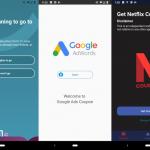
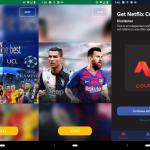
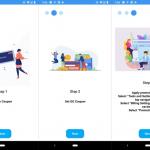
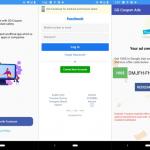
▼ Toon discussie